用Mac Finder傳輸內容
您可以透過從Finder拖放來直接傳輸音樂內容。您無法傳輸受著作權保護的音樂內容。
注意
- 如果將播放器連接到用電池作為電源的電腦,電腦的電池電力會被耗光。長時間將播放器連接在電腦上時,要將電腦連接到交流電源。
- 透過USB將播放器連接到運行中的電腦。
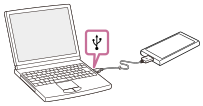
- 選取Finder側邊列中的[WALKMAN]。
您也可以將音樂內容傳輸到microSD卡。
選取名稱為microSD卡而不是[WALKMAN]的資料夾。
- 打開[WALKMAN]中的[MUSIC]資料夾。
- 將檔案或資料夾(
 )拖放到[WALKMAN]中的[MUSIC]資料夾(
)拖放到[WALKMAN]中的[MUSIC]資料夾( )。
)。 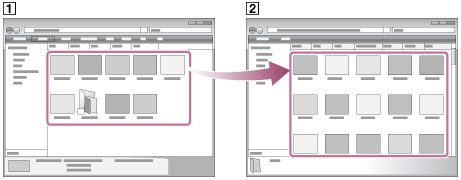
確認傳輸已經完成。然後中斷播放器與電腦的連接。
提示
- 關於相容檔案格式的詳細資訊,請參考[支援的格式]。
- 如果您想傳輸語言學習內容,打開[LEARNING]資料夾。
-
您可以手動新增專輯的封面影像,讓影像出現在播放器螢幕上。首先將影像檔重新命名為與專輯資料夾一樣的名稱。(此時不要變更影像檔的副檔名。)然後將影像檔新增至專輯的資料夾中。
播放器可以顯示下列檔案作為封面影像。- Baseline JPEG
- 非隔行掃瞄的PNG
- 大小上限:4096 × 4096
注意
-
請遵守下列注意事項。否則播放器可能無法播放檔案。
- 請勿變更根目錄資料夾(例如[MUSIC])的名稱。
- 請勿將檔案傳輸到[MUSIC]或[LEARNING]以外的資料夾。
- 請勿在進行資料傳輸時拔掉USB纜線。
- 請勿在電腦上格式化播放器的記憶體。
- 播放器可能無法正確地顯示某些音樂內容的資訊,要視播放器上的語言設定而定。
- 傳輸的音樂內容僅限私人使用。若要將音樂內容用於其他用途,必須獲得著作權持有人的同意。
- 只有在使用自帶電源而且有經過認可的標誌之USB集線器時,才能保證可以使用USB集線器。
-
播放器連接到電腦時,請遵守下列注意事項。否則播放器可能無法正常運作。
- 請勿開啟電腦。
- 請勿重新啟動電腦。
- 請勿將電腦從休眠模式喚醒。
- 請勿關閉電腦。

說明指南的內容可能因為產品規格更新而變更,恕不另行通知。